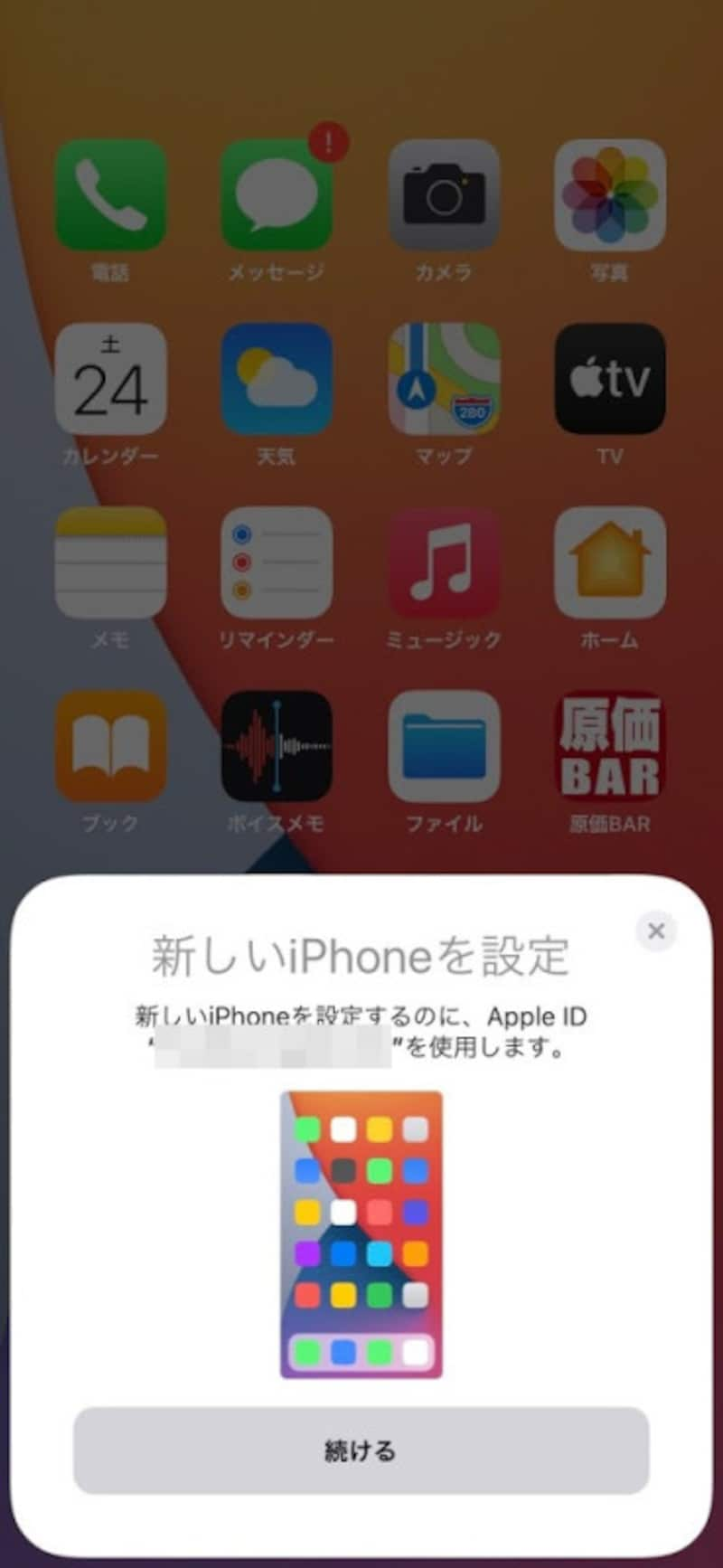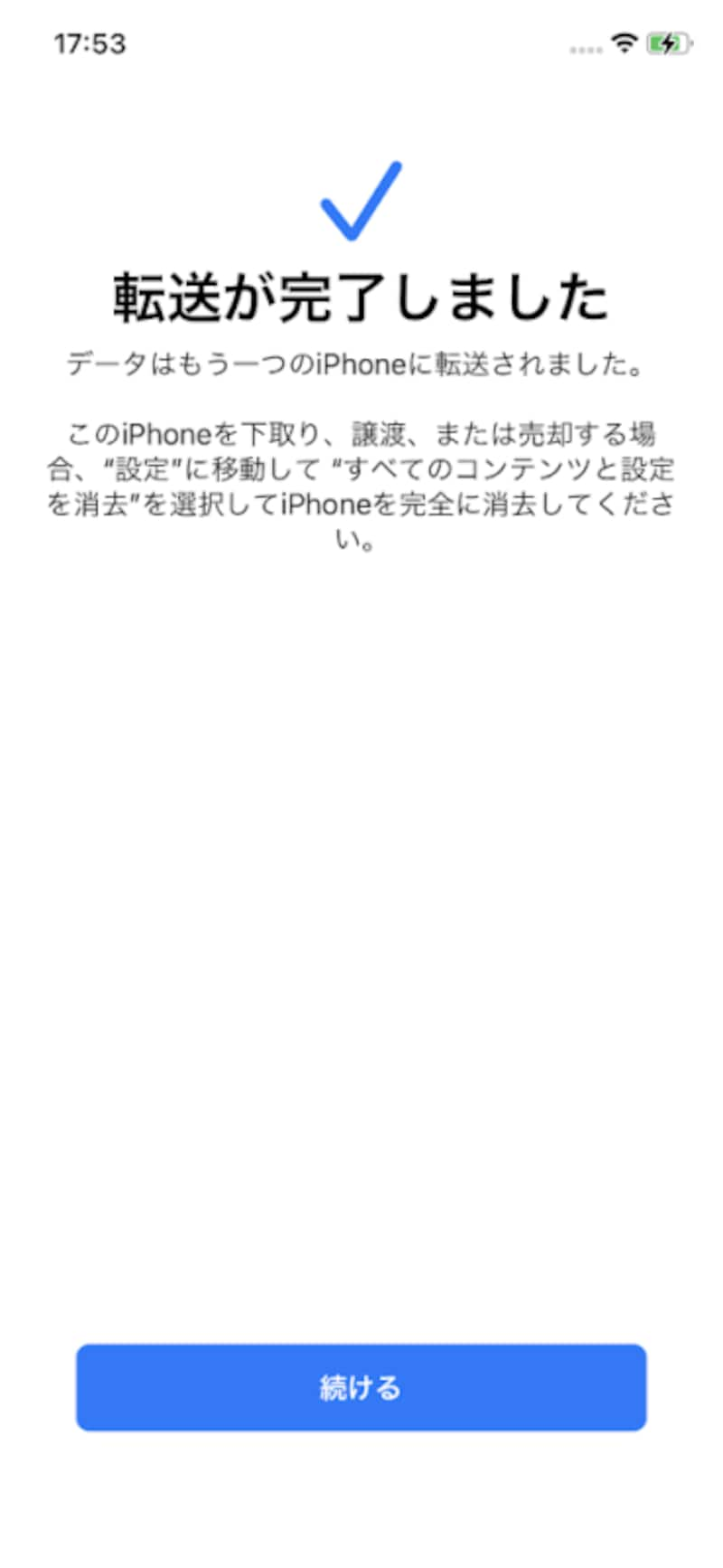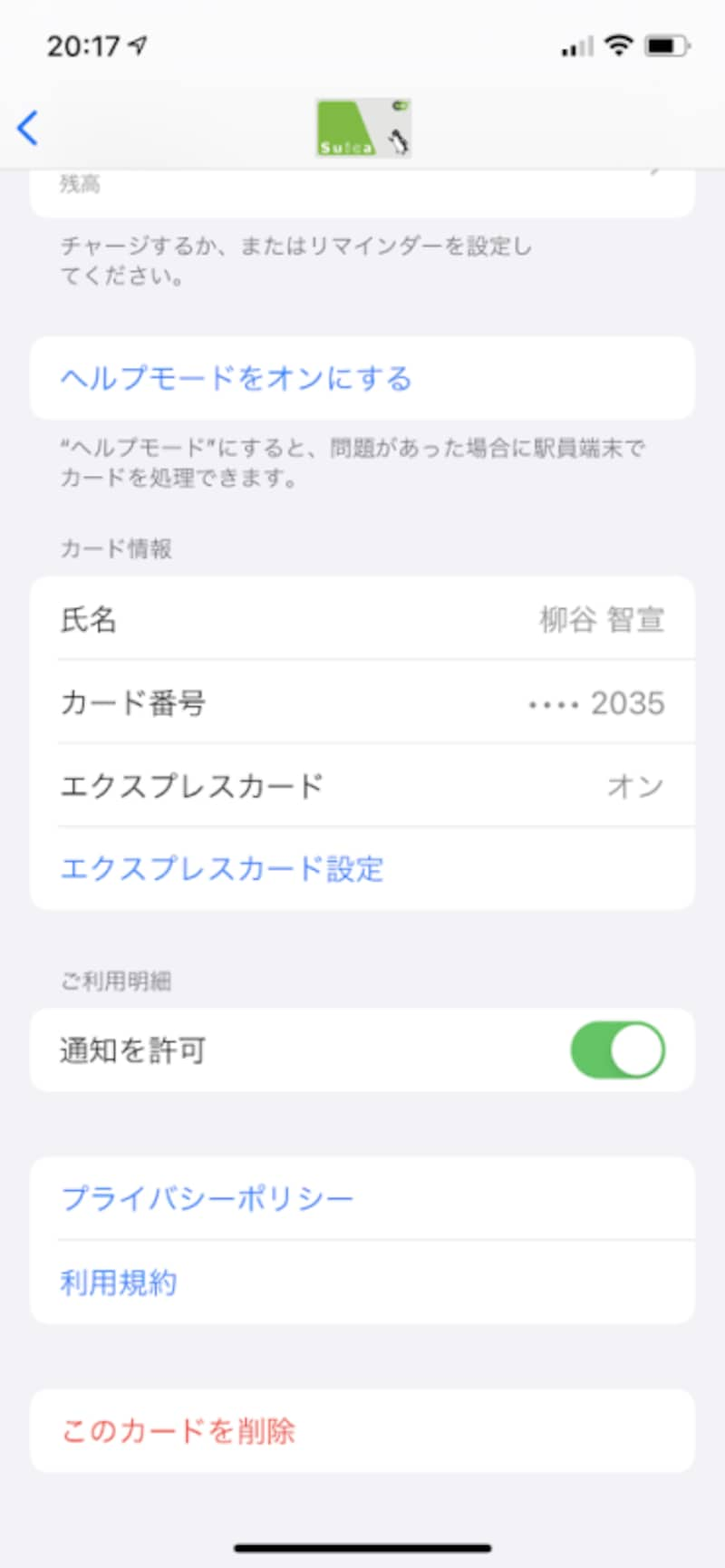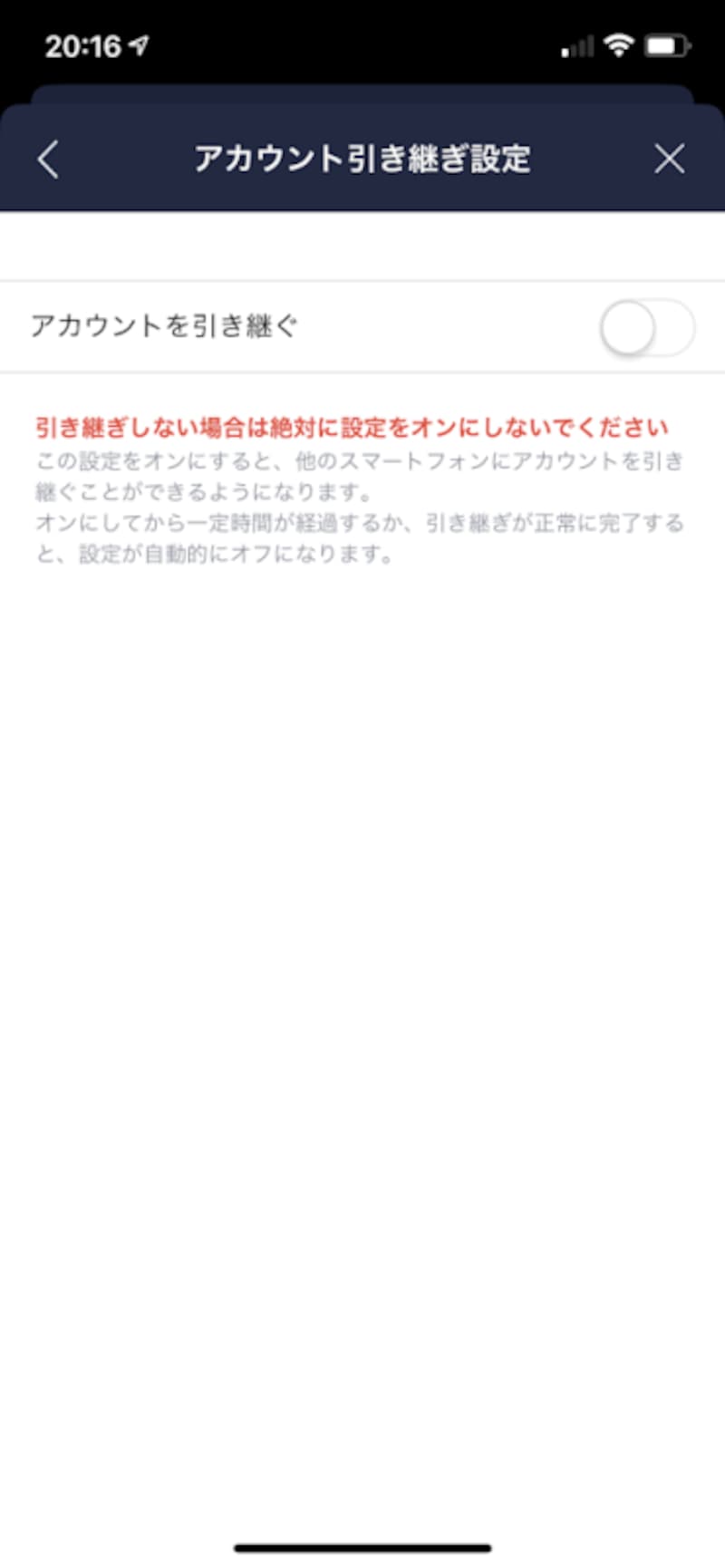iPhoneを乗り換える際はデータを引き継ぐ必要があります。Appleは複数の引き継ぎ方法を用意しており、デジタルに詳しくない人でも使えるように工夫しています。それでも、適当に操作をするときちんとデータが引き継がれないことがあるのです。久しぶりにiPhoneを購入した人は注意が必要です。
以下、iPhone 12シリーズを購入した筆者がiPhone移行時の注意点や方法を整理して解説します。
下取り時のiPhoneリセット、ちょっと待って!
現在使っているiPhoneを下取りに出すと、新しいiPhoneを安く購入できるプログラムを利用している人は多いでしょう。そのため、適当に操作し、移行し切っていないのに元のiPhoneをリセットしてしまう人がいます。
スマホは重要な個人情報のかたまりです。LINEのデータを吹き飛ばしてしまうと、コンタクトが取れなくなってしまう人もいるのではないでしょうか。写真や動画も引き継ぐならきちんと移行し、保存するならバックアップする必要があります。思い出の写真を丸ごと失うのは思いのほかダメージが大きいものです。
課金しているゲームもきちんと移行すれば簡単に引き継げますが、失敗すると甚大な被害が発生します。ゲームで使うIDとパスワードなどをきちんと控えていればいいのですが、何もなしに全削除すると復旧できないこともあります。
新しいiPhoneへの移行は見逃しのないようにきっちり終わらせ、動作確認ができてから古いiPhoneをリセットするようにしましょう。
OSのアップデートを忘れずに
まずは、古いiPhoneのOSを最新の状態に更新します。iOS 12.4以降のiPhoneであれば、クイックスタートが使えます。新旧iPhoneを2台並べておくだけで、全データをワイヤレスで転送してくれるのです。最も簡単な方法なので、特に理由がない限りはクイックスタートを利用しましょう。古いiPhoneの近くで新しいiPhoneの電源を入れると、古いiPhoneの画面に「新しいiPhoneを設定」というポップアップが出ます。利用するApple IDが問題ないなら、「続ける」をタップしましょう。すると、新しいiPhoneの画面にブルーのドットが動くアニメーションが表示されます。古いiPhoneではカメラが起動するので、そのアニメを枠内に収めます。
「新しいiPhoneを設定」が表示されない場合は、まず両方のiPhoneを再起動しましょう。新しいiPhoneの設定を進めてしまうと出てこなくなるので、その場合はリセットしてやり直します。 新しいiPhoneに古いiPhoneのパスコードを入力するとアクティベートされます。「データを転送」画面で「iPhoneから転送」を選択すると、クイックスタートを利用できます。
この際、BluetoothとWi-Fiの両方をオンにしておいてください。Bluetoothだけでも移行できますが、アプリのインストールはWi-Fi経由で行われます。ちなみに、別売りの「Lightning - USB 3 カメラアダプタ」を持っているならケーブルで直結してデータ転送することもできますが、あまり意味はありません。
普段からiCloudにバックアップしている人は、ここで「iCloudからダウンロード」を選ぶこともできます。iTunesを使って復元する場合やデータを転送しない場合は「その他のオプション」をタップします。 利用規約に同意したら、各種設定を行います。位置情報やApple Pay、Siriなどの設定を行えますし、スルーしてあとで設定することも可能です。
必要なデータを転送しておこう
データ転送が始まります。アプリの数やデータ容量によって時間は変わります。長くても1時間はかかりません。転送が終わると、アプリのダウンロードが始まります。画面には、古いiPhoneを下取りに出すなら消去するように表示されますが、まだですので注意してください。 まずは、Suicaを移行させましょう。古いiPhoneでSuicaを削除します。削除と言っても登録を解除しただけなので安心してください。続けて、新しいiPhoneで「Wallet」を開き、Suicaを追加します。
LINEのトーク履歴を引き継ぐには?
LINEのトーク履歴を引き継ぐには、古いiPhoneでバックアップしておく必要があります。まずは、iPhoneの「設定」から「iCloud」→「iCloud Drive」が有効になっていることを確認しましょう。続いて最新のバージョンに更新したLINEアプリで「設定」の「トーク」から「トークのバックアップ」を開き、「今すぐバックアップ」をタップします。「アカウント」の電話番号、メールアドレス、パスワードも確認しておきましょう。未登録なら、登録しておいてください。最後に、「設定」の「アカウント引き継ぎ設定」で「アカウントを引き継ぐ」をオンにしてください。新しいiPhoneでもiCloud Driveを有効にして、LINEアプリを起動します。「電話番号でログイン」を選んで認証番号を入力し、パスワードを入力すれば、「トーク履歴はバックアップ済みですか?」と表示されます。ここで「はい、トーク履歴を復元します」をタップし、バックアップを選択すれば復元できます。LINEアプリが起動したら、スタンプをダウンロードし直せば移行は完了です。
銀行系アプリや認証系アプリも要注意
他にも銀行系アプリや認証系アプリは機種変更手続きが必要なケースがあります。古いiPhoneがあれば簡単に操作できますが、リセットしてしまうと本人確認手続きなどで面倒なことになるので忘れないようにしましょう。ゲームのデータも基本的には移行できるのですが、中にはユーザーデータを引き継がないケースもあります。この場合は手動で移行することになりますが、古いiPhoneをリセットすると復旧不能になる可能性が高いので要注意です。
注意すべきポイントは多いですが、新しいiPhoneを快適に使い始めるためには必要な操作です。最初から最後までゆっくり行っても1時間もかかりません。何かトラブルが起きるとその何倍も手間がかかってしまうこともあるので、iPhoneの乗り換えは慎重に行いましょう。